Просмотр сертификатов ID файла
Вы можете просматривать Notes сертификаты и интернет сертификаты, связанные с ID и просматривать информацию о сертификате. Например, можно просмотреть информацию о публичном ключе, просмотреть дату создания сертификата, просмотреть дату истечения сертификата и информацию о сертификатор.
Например, окно сертификатов показывает сертификаты для ID пользователя Notes с именем Alan Jones/Sales/East/Acme. Первый сертификат из списка ниже – выпущен для Alan Jones международного типа использования. Второй сертификат из списка - выпущен для Alan Jones Северо-Американского типа использования. После них - сертификат, выпущенный сертификатором ID и любым предком сертификатора. Последний сертификат из списка - сертификат интернета, выпущенный для Alan Jones.
| Сертификат | Для кого выпущен сертификат | ||
| /Sales/East/Acme (International) | Alan Jones/Sales/East/Acme | ||
| /Sales/East/Acme (North American) | Alan Jones/Sales/East/Acme | ||
| /East/Acme | /Sales/East/Acme | ||
| /Acme | /East/Acme | ||
| /Acme | /Acme | ||
| CN=AcmeCA/OU=East/O=Acme/L=Cambridge/ST=Massachusetts/C=US | EMAIL=alan_jones@acme.com/CN=Alan Jones/OU=East/O=Acme/L=Cambridge/ST=Massachusetts/C=US |
Просмотр сертификатов
* Из клиента Domino Administrator, выбирайте закладку Настройка
* Выбираем из меню Заверения – Свойства учетной записи и выбираем нужный ID.
* Введите пароль и выбирайте – OK.
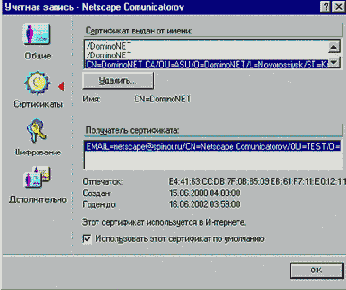
Рис. 94 Диалоговое окно свойств учетной записи пользователя, закладка Сертификаты.
* Делает следующее:
· Выбирайте закладку - Сертификаты, чтобы просмотреть список всех Notes и сертификатов интернета, выпущенных для этого ID файла.
· Выберите сертификат в окне Сертификаты, чтобы просмотреть дополнительную информацию относительно сертификатора.
Просмотр SSL сертификатов сервера
Каждый SSL сертификат сервера содержит информацию:
* Дата истечения. По умолчанию Trusted Root сертификаты, которые поставляются с Domino, не имеют дат истечения сертификатов.
* Название сервера назначения, который затребовал сертификат.
* Название сервера назначения, который подписал сертификат.
* Размер публичного ключа. Размер определяет степень шифрования публичного ключа.
Просмотр SSL сертификатов сервера.
* Спланируйте драйв в каталог, который содержит файл Key Ring.
* Из клиента Domino Administrator, выбирайте закладку Файлы, откройте базу данных Server Certificate Admin.
* Выбирайте представление View & Edit Key Ring.
* (Необязательно) Для просмотра сертификатов другого файла, делайте следующее:
· Выбирайте - Select Key Ring file to Display
· Введите путь и имя файла Key Ring, который содержит сертификаты, которые Вы хотите просмотреть.
· Введите пароль для файла Key Ring.
* Делайте одно из следующего:
· Чтобы просмотреть сертификат сервера, выберите документ в категории Site Certificates.
· Чтобы просмотреть Trusted Root Certificate, выберите документ из категории Certification Authorities.
Просмотр взаимных сертификатов
Просмотреть взаимные сертификаты можно из клиента Domino Administrator. Выбирайте закладку Настройка, представление Разное – Сертификаты. Сертификаты показываются в представлении по категориям, согласно типу:
* Internet cross-certificates
* Notes cross-certificates
* Internet certifiers
* Notes certifiers
Сертификаты, чей тип не может быть определен, внесен в список как - Unknown.
Просмотр запросов для сертификатов
Администраторы сервера могут просматривать информацию о запрошенных CA сертификатах и отслеживать запросы. Документ запроса содержит информацию о сертификате, дату и время запроса, файл Key Ring для сертификации, и если используется электронная почта, адрес администратора, который послал запрос.
Для Domino CA можно также просматривать информацию относительно запросов сертификации сервера или клиента, по ожидающим одобрение, одобренным запросам, ожидающим одобрения и отвергнутым запросам.
База данных Server Certificate Admin.
* Из клиента Domino Administrator, выбирайте закладку Файлы, откройте базу данных Server Certificate Admin.
* Выбирайте представление View Certificate Request Log.
* Открывайте документ запроса.
Domino CAs.
* Из клиента Domino Administrator, выбирайте закладку Файлы, откройте базу данных Domino Certificate Authority.
* Выбирайте представление Server Certificate Requests или Client Certificate Requests.
* Используйте меню Действия, чтобы показать запросы, ожидающие одобрение, одобренные запросы, и отклоненные запросы.
Проверка адреса Notes во вторичных Domino Directory
Чтобы проверить имя для адресации Notes почты, когда пользователь Notes вводит адреса и нажимает клавишу F9, Notes просматривает первичный Domino Directory на почтовом сервере пользователя или сервер каталога. Вы можете сконфигурировать Directory Assistance, чтобы клиентам Notes позволялся поиск имен и во вторичных Domino Directory.
Как альтернатива использования Directory Assistance, Вы можете использовать Mobile Directory Catalog и или Server Directory Catalog. По умолчанию конфигурация Directory Catalog включает в себя все поля, необходимые для решения почтового адреса, если Вы используете Directory Catalog, если Вы не используете Directory Assistance для решения почтовых адресов.
Для пользователей Notes, чтобы воспользоваться преимуществом Directory Assistance или Server Directory Catalog для проверки, вы должны выбрать в поле Место почтового файла - значение На сервере, для активных документов Место вызова.
Проверка Domino Directory на наличие ошибок в настройках почты
Domino Directory - источник многих неприятностей, которые влияют на передачу почты должным образом. Проверьте эти условия и исправьте их, если необходимо.
* Проверить историю репликаций Domino Directory, чтобы убедится, что все изменения реплицируются должным образом. Удостоверьтесь, что ACL Domino Directory позволяет серверам, по крайней мере, доступ редактора. Проверьте сообщения в базе данных процесса администрирования, удостоверьтесь, что процесс администрирования был правильно установлен и работает должным образом.
Проблемы с почтой происходят, если репликации Domino Directory во всем домене не происходят правильно.
Например, если Вы перемещаете почтовый файл пользователя, и изменения в Person документе не реплицируются между двумя серверами, сообщение направленные этому пользователю будут возвращаться отправителю.
* Ищите и исправляйте любую из этих проблем в Person документах.
· Не имеется никакого Person документа для получателя в Domino Directory. Если необходимо, регистрируйте получателя, чтобы создать документ.
· Имя получателя почты на сервере отправителе указано неправильно. Исправьте его, если необходимо.
· Имеются несколько имен получателя в Domino Directory. Могут иметься больше чем один Person документ, пользователь или группа имеет того же самое имя и так далее.
· Получатель получает почту через шлюз. Удостоверитесь, что Person документ получателя содержит адрес отправителя.
* Проверьте Server документы, сервера отправителя почты и получателя.
Удостоверитесь, что имена серверов, доменов и поименованных сетей Notes, записаны правильно.
* Проверить документы подключений, для передачи почты. Если два сервера находятся в различных поименованных сетях, или доменах, то Вы должны создать пары документов подключений, чтобы позволить почте маршрутизироваться между этими серверами. Для серверов в одной поименованной сети, почта, перемещается автоматический, так что Вы не нуждаетесь в документах подключения.
Чтобы проверять маршрутизацию почты, из клиента Domino Administrator, выбирайте закладки - Почта – Почта. Вы можете просмотреть почтовую топологию двумя способами: топологию по подключениям и топологию по поименованным сетям. Ищите сервера на которые не может передаваться почта. Проверьте Domino Directory, редактируйте или создайте документы по мере необходимости:
· Отсутствуют документы подключения
· Удостоверитесь, что Domino Directory каждого домена имеет документ подключения от одного из серверов, к серверу в другом домене.
· Поименованная сеть Notes записана с орфографической ошибкой, или домен в документе подключения содержит ошибку.
· Неправильно указан телефонный номер в документе подключения.
· Отсутствует значение Mail Routing, в поле Routing Tasks, документа подключения.
* Если почта, передается с использованием документов Non-Adjacent Domain или Foreign Domain, проверьте, чтобы Domino Directory содержит правильно созданные документы Non-Adjacent Domain или Foreign Domain документы. Для Non-Adjacent Domain, проверите, что существует документ подключения, для промежуточного сервера.
* Если Ваша организация использует несколько адресных книг, убедитесь что в NOTES.INI файле содержатся правильные имена этих адресных книг.
Проверка Domino Directory при проблемах с доступом на сервер
Многие условия могут влиять на надлежащий доступ к серверам и могут быть отслежены в Domino Directory.
* Проверьте, что эти поля в Server документе содержат правильную информацию. После каждого изменения, которые Вы делаете, убедитесь, что сохранили Server документ перед попыткой доступа на сервер снова.
| Поля | Проверьте значения | ||
| Server name | Имя сервера | ||
| Domain name | Имя домена Notes | ||
| Port | Порты сервера | ||
| Notes Network | Имя Notes сети |
| Поля с закладки Restrictions | Проверьте значения | ||
| Access server | Удалите содержимое этого поля, если оно содержит любую информацию. Только эти имена пользователей или групп, внесенные в список в это поле получат доступу на этот сервер. | ||
| Not access server | Удалите содержимое этого поля, если оно содержит любую информацию. Пользователям или группам, внесенным в список в это поле, не позволяется доступ к серверу. |
* Удостоверится, что сервер документ не испорчен. Чтобы определять, является ли он испорченным, создайте новый Server документ и используйте его вместо старого. Если новый Server документ решает проблему, вероятно, что оригинальный документ сервера, является испорченным. Убедитесь, что вы сохранили оригинал документа Server документ, или скопируйте и вставьте его в другую базу данных.
Когда Вы создаете новый Server документ, убедитесь, что скопировали публичный ключ в новый Server документ.
* Проверьте, что заверенный публичный ключ в файле ID сервера соответствует публичному ключу. Чтобы сделать это, скопируйте заверенный публичный ключ и вставьте его в текстовый файл, а затем сравните два его значения, которые должны быть одинаковыми.
Если значение отличаются от ID сервера, вероятно, что он был создан другим сертификатором ID. Перед изменением ключа, создайте резервную копию ключа из Domino Directory.
* Проверьте Group документы в Domino Directory для правильного указания пользователей и имен серверов. В частности проверьте документы групп, внесенных в поля Access server и Not access server в Server документе. Кроме того, убедитесь, что проверили установку типа групп для этих документов групп. Тип группы, назначенный для группы, может затрагивать доступ на сервер.
* Разрешайте любые конфликты репликаций, сохраненные как конфликты для Person или Group документов.
* Удостоверьтесь, что все представления в Domino Directory обновлены или не разрушены. Чтобы восстановить все представления в этой базе данных, запускайте команду на консоли сервера:
Load updall names.nsf -r
Если Вы подозреваете, что база данных Domino Directory - разрушена, сделайте одно из следующего:
· Запустите задачу Fixup. Используйте эту процедуру, если база данных находится в формате R5. Не делайте этого, если Вы не используете Transaction logging, или если база данных находится в формате R4.x.
· Запустите Fixup с параметром (-J). Как только Fixup завершится, выполните полное резервное копирование базы данных.
Кроме того, если Вы подозреваете, что Domino Directory разрушен, пробуете использовать резервную копию Domino Directory, или создавать новую реплику Domino Directory.
* Замените дизайн для Domino Directory из меню Файл – База данных – Заменить дизайн.Это гарантирует, что Domino Directory использует правильный шаблон - PUBNAMES.NTF.
* Проверьте форму для Server документа Domino Directory.
* Удостоверьтесь, что Passthru должным образом сконфигурирован в Server документе.
Проверка файла NOTESINI для почтового интернет сервера
После того, как Вы модернизируете Domino сервер до R5, Вы больше не нуждаетесь в команде load для SMTP/MIME MTA, так как R5 Router обеспечивает встроенную поддержку протокола SMTP с обработкой MIME. Удалите параметры Memory management, name lookup controls и debugging из NOTES.INI файла, так как задача Reporter больше не будет работать в R5. Удалите строки указанные ниже из файла конфигурации:
1. Удалите задачу Reporter и SMTPMTA из строки ServerTasks.
2. Если следующие строки существуют в файле, удалите их:
NSF_Buffer_PoolSize
NSF_DbCache_Maxentries
Server_Name_Lookup_Noupdate
Any debugging parameters
Обратите внимание. Функции задачи статистики, выполняемые задачей Reporter в R4, а так же статистический анализ, сейчас вместо задачи Reporter, использует задача Event. Она может контролировать базы данных, уведомляет администратора о достижениях установленных пороговых уровней. Кроме того, этот контроль может также регулироваться, чтобы автоматически уплотнять базы данных, которые достигают порогового значения.
Проверка ID сервера, при проблемах с доступом на сервер
Когда Вы получаете сообщение You are not authorized to access that server, проблема может быть связано с ID сервера.
* Проверьте ID сервера. Если ID сервера поврежден, Domino сервер может запускаться, но пользователи не будут способны получить доступу к нему. Вы можете так же получить сообщение Server Error: Damaged ID, при запуске Domino сервера.
Если server ID был недавно повторно сертифицирован, возможно, он был поврежден, если Domino сервер не был закрыт прежде, чем ID сервера был повторно заверен или слит.
Если Вы подозреваете, что ID сервера поврежден, Вы можете заменить ID, новым ID сервера.
* Проверить, что сервер имеет все требуемые сертификаты.
* Проверьте, что публичный ключ, сохраненный в Server документе, соответствует ключу, сохраненному в ID сервера. Чтобы сделать это, скопируйте публичный ключ ID в буфере обмена и затем вставьте его в текстовый файл, чтобы Вы могли сравнивать этот ключ, с публичным ключом в Server документе.
Проверка интернет адреса на уникальность
Вы можете использовать этот инструмент, чтобы проверить, поля Address Internet всех Person документов в одном или в нескольких Domino Directory на уникальность. Инструмент гарантирует, что каждый адрес интернета не имеет аналогов в Вашей системе. Чтобы воспользоваться этим, сделайте следующее:
* Запустите клиента Domino Administrator.
* Выбирайте закладке Пользователи и группы.
* Выбирайте сервер и Domino Directory, для которого Вы желаете проверить записи в полях Address Internet.
* Щелкаете на закладке Пользователи, справа.
* Выбирайте опцию – Проверить адрес...

Рис. 80 Диалоговое окно проверки уникальности интернет адреса.
* Выбираете проверку адреса интернета в текущем Domino Directory, или во всех доступных Domino Directory на сервере, затем – ОК.
Инструмент проверяет каждое поле Address Internet в Domino Directory или всех каталогах, указанных в базе данных Directory Assistance (DA50.NSF). Если адрес не уникален, появится запись в файле LOG.NSF, Вашего сервера.
Обратите внимание, что поиск повторяющегося адреса затрачивает существенные ресурсы сервера. Не используйте этот инструмент, когда сервер сильно загружен. Lotus рекомендует пользоваться этим инструментом в то время, когда сервер не загружен.
Проверка настройки Shared Mail
Проверьте эти условия, исправьте их, если необходимо.
* Удостоверьтесь, что почта Shared Mail разрешена. Чтобы определять, используется ли общий файл почты или индивидуальные почтовые файлы, введите эту команду на консоли сервера:
Load Object Info USERMAIL.NSF
Где USERMAIL.NSF - имя файла почты пользователя или имя каталога, который содержит почтовые файлы.
Если Вы входите, имя каталога, информация, которая появляется, описывает каждый файл почты в каталоге.
* Проверьте файл Shared Mail на предмет разрушения, если Вы подозреваете, что файл Shared Mail испорчен, Вы можете восстановить файл.
* Проверить, что имеются достаточно места на диске для файла Shared Mail. Если места мало, Вы можете произвести чистку устаревших сообщений из файла Shared Mail.
* Удостоверитесь, что почтовый файл пользователя не был несвязан с файлом Shared Mail. Если необходимо, обновите связь почтового файла пользователя с файлом Shared Mail.
Проверка пароля пользователя при идентификации пользователя
Вы можете позволить проверку пароля, чтобы пользователь Notes мог подтверждать подлинность с сервером только после ввода правильного пароля, который связан с пользовательским ID. Если неправомочный пользователь получает ID и подбирает пароль для ID, владелец ID может использовать проверку пароля, чтобы изменить пароль. Этими действиями Вы можете блокировать использования украденного ID. Следующий раз, когда неправомочный пользователь пробует использовать ID со старым паролем для доступа на сервер, сервер проверяет пароль, решает, что введенный пароль не соответствует новому паролю и отвергнет доступ пользователя на сервер. Без проверки пароля, неправомочный пользователь может использовать ID и пароль даже после того, как пользователь изменяет пароль для ID. Это происходит потому, что по умолчанию, пароль используется только для дешифрации ID файла. По умолчанию пароль не сравнивается с сохраненным паролем в Domino Directory.
Если Вы устанавливаете проверку пароля, требуете, чтобы пользователи изменяли пароли для ID файлов регулярно. Когда пользователи изменяют пароль, текущий ID и Person документ обновляется новым паролем.
Обратите внимание, что эти действия не изменяют поле пароля для интернета в Person документе пользователя в Domino Directory.
Если пользователь имеет несколько ID файлов, пользователь должен заменить устаревшие ID, новой копией обновленного ID. Вы не можете использовать проверку пароля на ID файлах, которые защищены несколькими паролями.
Каждый раз, когда пользователь изменяет пароль, пользователь должен определить уникальный пароль. Domino помнит до 50 старых паролей, которые пользователь использовал.
Просроченный пароль не запрещает пользователю чтение шифрованной почты или создания новых подписанных документов, шифрование локальных реплик, однако, без определения нового пароля, пользователь не сможет получить доступ на сервера.
Обратите внимание, что проверка пароля в течение идентифицикации не работает для интернет пользователей, потому что они не имеют ID пользователя Notes.
Процесс администрирования и проверка пароля.
Проверка пароля требует, чтобы процесс администрирования модернизировал документы в Domino Directory. Когда Вы позволяете проверку пароля для пользователя, процесс администрирования создает запрос Set Password Information, в базе данных Administration Requests. Domino выполняет этот запрос согласно установке в поле Interval, в секции Administration Process, Server документа. Этот запрос позволяет проверять значения полей Check password, Required change interval и Grace period, из секции Administration Person документа.
Первый раз, когда пользователь регистрируется на сервере, который требует проверки пароля, процесс администрирования генерирует запрос Change User Password in Domino Directory, в базе Administration Requests. Этот запрос передает пароль в поле Password digest в секции Administration, Person документа. Также делается запись даты, когда пользователь ввел пароль в последней раз, в поле Last change date, секции Administration, Person документа. Чтобы подтверждать подлинность с серверами, которые позволяются проверки пароля, пользователь, должен вводить пароль, который соответствует полю Password digest.
После того, когда пользователь изменяет пароль, процесс администрирования производит новый запрос Change User Password in Domino Directory. Этот запрос модернизирует поля даты изменения в Person документе.
Изменения интервала и периода на требование изменить пароль пользователя.
Вы можете настроить сервер, чтобы проверять пароли пользователей в течение идентифицикации, без требования, изменения их паролей. Если Вы требуете изменения пароля, Вы можете определить период, который определяет интервал истечения пароля. Если требуемый интервал изменения истекает прежде, чем пользователь изменяет пароль, пользователь не сможет соединиться с сервером, который требуют проверки пароля, пока не создаст новый пароль. Если, период истекает, но пользователь все еще, не изменил пароль, пользователь не может пройти процесс идентификации, пока администратор вручную не удалит данные из поля Password digest, в Person документе и пользователь создает новый пароль.
Если неправомочный пользователь изменяет пароль в ID прежде, чем уполномоченный владелец ID сделает это, уполномоченный владелец не сможет подтверждать подлинность и увидит это сообщение:
You have a different password on another copy of your ID file and you must change the password on this copy to match.
В этом случае, удалите запись из поля Password digest и просите пользователя войти в систему и немедленно ввести новый пароль.
Обратите внимание, что требование интервалов изменения паролей, не относятся к паролю интернет, которые используются клиентами интернета.
Проверка рабочих станций отправителя и или получателя на предмет ошибок настройки почты
Проверьте эти условия и исправьте их, если необходимо:
* Проверьте настройки рабочей станции - Файл – Параметры - Параметры настройки. Проверьте установки для почты в поле Почтовая программа. Если не выбрана ни какая из доступных установок, почта для пользователя работать не будет. Проверьте назначения для портов.
* Проверьте персональную адресную книгу пользователя на отсутствие представлений. Если какие либо представления отсутствует, замените дизайн персональной адресной книги. Выбирайте - Файл – База данных – Заменить дизайн, определяйте шаблон персональной адресной книги - PERNAMES.NTF. Убедитесь, что вы НЕ указали шаблон PUBNAMES.NTF, который используется для Domino Directory. Замена дизайна удаляет любые частные представления, но не затрагивают данные.
* Проверить, использует ли пользователь, соответствующий документ Место вызова.
Пример. Пользователь, который часто работает в дороге, когда работает в офисе, может пытаться использовать документ Место вызова, который используется только для работы из дома. Другая проблема, возможно, состоит в том, что документ Место вызова может содержать неправильную информацию. Чтобы проверить документ Место вызова, для рабочего места пользователя, выбирайте – Файл – Подключение – Изменить параметры.
* Проверьте рабочее место отправителя на предмет заполнения поля Главный/почтовый сервер и поле Почтовый файл.
Проверка работы Administration Process
После того, как Вы настроили сервер администрирования и Administration Process, проверяйте, что процесс протекает правильно.
*
Откройте базу данных Administration Requests (ADMIN4.NSF) на сервере администрирования для Domino Directory.
* Проверьте, что запрос, Server's build number, в Server документе, существует.
* По прошествию 60 минут, после того как Administration Process начинают работу, открывайте базу данных Administration Requests снова и проверьте документ ответа, указывающий, что Administration Process добавлял, номер сборки сервера в Server документе.
* Откройте Server документ и сделайте следующее:
* Из клиента Domino Administrator, выбирайте – Настройка – Сервер – Все документы на сервере
* Выбирайте сервер, чей документ Вы хотите открыть.
* На закладке Basics, проверите, что поле Server build number, содержит значение.
Закончить процедуру, Setting up ACLs for the Administration Process по мере необходимости.
Проверка сервера на предмет наличия ошибок работы с почтой
Проверьте эти условия, исправьте их, если необходимо:
* Проверьте, что посылающий и получающий сервера имеют взаимные сертификаты. Из клиента Domino Administrator, выбирайте закладку Настройка. Из панели инструментов, выбирайте – Сервис – Заверение – Свойства учетной записи. Выберите соответствующий ID файл сервера и нажмите – Открыть. Выбирайте закладку Сертификаты, чтобы просмотреть сертификаты сервера. Повторите операцию для другого сервера. Повторно сертифицируйте один или оба ID сервера, по мере необходимости.
* Удостоверитесь, что имеются достаточно памяти и места на диске на почтовом сервере получателя. Добавьте память сервера, и или увеличьте значение Swapping. Добавьте диск на сервер.
* Проверьте почтовый файл пользователя. В редких случаях почтовый файл получателя может быть разрушен. Сделайте одно из ниже перечисленного:
· Запустите задачу Fixup. Используйте эту процедуру, если база данных находится в формате R5. Не делайте этого, если Вы не используете Transaction logging, или если база данных находится в формате R4.x.
· Запустите Fixup с параметром (-J). Как только Fixup завершится, выполните полное резервное копирование базы данных.
* Проверьте установки Domain и переменные в файле NOTES.INI. Если при запуске сервера, Router посылает сообщение на консоль или в файл LOG.NSF – Mail Router started for domain x. Чтобы увидеть, настройки доменов из NOTES.INI, введите эту команду на консоли сервера:
Show Configuration Domain
Проверите, что имя домена правильно введено. Добавьте переменную домена или исправьте запись имени домена, вводя эту команду с консоли сервера:
Set Configuration Domain = DomainName
Где DomainName - имя почтового сервера домена Notes.
* Проверить базу MAIL.BOX на сервере:
· Запустите задачу Fixup. Используйте эту процедуру, если база данных находится в формате R5. Не делайте этого, если Вы не используете Transaction logging, или если база данных находится в формате R4.x.
· Запустите Fixup с параметром (-J). Как только Fixup завершится, выполните полное резервное копирование базы данных.
Если исправить базу не удалось, закройте сервер и переименуйте MAIL.BOX
Например, переименуйте базу данных в BADMAIL.BOX.
Запустите повторно сервер, при этом будет создан новый файл MAIL.BOX. После этого копируйте любые, не разрушенные документы из базы данных BADMAIL.BOX, в базу данных MAIL.BOX.
Публичные и личные ключи шифрования
Для всех типов шифрования, кроме шифрования сетевых портов, Domino использует публичные и личные ключи так, чтобы данные, зашифрованные одним из ключей, могли быть расшифрованы только другой стороной другим ключом.
Публичные и личные ключи математически связаны и уникально идентифицируют пользователя. Публичные и личные ключи сохраняются в ID файле. Публичный ключ также сохраняется в Domino Directory, где он доступен другим пользователям, и в некоторых случаях в персональных адресных книгах некоторых пользователей.
Domino использует два набора публичных и личных ключей - Notes и интернет. Вы используете Notes публичные и личные ключи, чтобы шифровать поля, документы, базы данных и сообщения, посланные другим пользователям Notes. Вы используете интернет публичные и личные ключи, чтобы посылать и получить шифрованный сообщения S/MIME и шифровать сессии SSL между рабочими станциями Notes и интернет серверами.
Когда Вы регистрируете пользователей, Domino автоматически создает публичные и личные ключи для пользователя, добавляет их к ID файлу, добавляет публичный ключ в Domino Directory. Вы можете также создавать для интернет, публичные и личные ключи после регистрации пользователя. Domino добавляет интернет личные ключи к ID файлу. Domino хранит сертификаты интернета (которые содержат публичные ключи) в ID файле, а также в Domino Directory.
Чтобы создавать публичные и личные ключи, Domino использует Dual-key RSA Cryptosystem и RC2 и RC4 алгоритмы для шифрования. Чтобы создавать интернет, публичные и личные ключи, Domino используют Х.509 формат сертификатов, который является промышленным форматом стандарта, который используют многие приложения, включая Domino.
Размер публичных ключей зависит от того, имеет ли пользователь Северо-Американскую или Международную лицензию Notes.
Pull
Вынуждает одностороннюю репликацию с указанного сервера на Ваш сервер. Вы можете также реплицировать отдельную базу данных с указанного сервера на Ваш сервер, включением имени базы данных в командную строку. Вводите полное иерархическое имя серверов.
Вы можете реплицировать базы немедленно, если база данных важна вам.
Для выполнения репликаций, удостовериться, что:
*
Domino Directory содержит Server документ для каждого сервера в домене
* Domino Directory содержит документ подключения, чтобы соединиться с удаленным сервером
* ID файл каждого сервера содержит сертификат, который другой сервер признает и доверяет ему
* База данных ACL позволяет репликации, а источник сервер имеет достаточный доступ в ACL, чтобы копировать изменения. Если вы используете группы серверов в списках доступа, сервер должен иметь надлежащий доступ в документе сервера.
Если сервер - в настоящее время реплицирует, Domino не выполняет Pull команды, пока текущая задача не заканчивается. Чтобы проверять статус Репликатора, перед использованием Pull, войдите в эту команду на консоли сервера:
Show Tasks
Сервер показывает одно из следующих сообщений:
* Если сервер не реплицирует, слово Idle появляется рядом с задачей Репликатора.
* Если server реплицирует, получите сообщение типа Replicating CONTRACT.NSF from MARKETING\CONTRACT.NSF.
Push
Вынуждает одностороннюю репликацию с Вашего сервера на указанный сервер. Вы можете также реплицировать отдельную базу данных с Вашего сервера, на указанный сервер, включая имя базы данных в командную строку. Ваш сервер посылает данные на названый сервер, но не запрашивает данные.
В действительности, Push команда - функционирует, как противоположная команде Pull.
Quit
Останавливает сервер. Эта команда идентична команде Exit. Однако Quit команда имеет боле расширенный синтаксис. Она может использоваться с командой Tell, которую Вы используете, чтобы остановить выбранную задачу сервера, без остановки сервера.
Если Вы останавливаете сервер, во время репликации данных или передачи почты, эти задачи будут продолжены после того, как Вы повторно перезапустите сервер. Репликации или передача почты продолжатся, пока базы данных полностью не реплицируются и, пока полностью не будет передана почта.
Прежде, чем Вы используете команду сервера Quit, используете Broadcast, чтобы предупредить своих пользователей.
Работа с просроченными сертификатами
После того, как истекает срок действия сертификата, Вы больше не можете использовать его, чтобы связаться с серверами и клиентами.
* Создайте новый Key Ring файл и запросите новый сертификат от Certification Authority (CA).
* Слейте сертификат CA как Trusted Root в файл Key Ring.
* Слейте подписанный сертификат сервера в Key Ring файл.
Работа сервиса LDAP в смешанных средах серверов
Как только Вы модернизируете Вашу адресную книгу Public Address Book в Domino Directory R5, Вы должны модернизировать Ваши Domino сервера, на которых запушен сервис LDAP, по крайней мере, до версии R4.6.3. После этого, сервера должным работать должным образом с запросами LDAP и возвращать правильно запрашиваемую информацию. Directory Domino использует поле Address Internet, чтобы отвечать на запросы LDAP. Более ранние версии серверов не поддерживают эти функции.
Расписание маршрутизации почты Notes
Notes маршрутизация, использует расписание для доставки почты, основанное на документах подключения в Domino Directory. Вы можете настраивать документы подключения, чтобы управлять маршрутизацией Domino, для отправки Notes почты. Вы можете также использовать команду Route на консоли сервера, чтобы вынудить сервер маршрутизировать почту на другой сервер.
Для установки расписания маршрутизации Notes почты.
* Удостоверитесь, что Вы уже создавали необходимые документы подключений.
* Из клиента Domino Administrator, выбирайте закладку – Настройка и откройте секцию – Почта.
* Выбирайте представление – Подключения.
* Выбирайте документ подключения для связи сервера, которой Вы хотите сконфигурировать и выбирайте – Изменить подключение.
* Перейдите на закладку – Schedule.
* Заполните эти поля в секции Scheduled Connection:
| Поле | Значение | ||
| Schedule | Выбирайте одно из значений:
* Enabled – для разрешения использования подключения для сервера. * Disabled – игнорирование расписания сервером. | ||
| Call at times | Интервал времени для передачи почты
Пример, 8:00 AM - 5:00 PM, 11:00 PM, 2:00 AM. По умолчанию 8:00 AM - 10:00 PM. | ||
| Repeat interval | Интервал повторения
По умолчанию 360 минут. | ||
| Days of week | Дни недели для расписания передачи почты |
* Выбирайте закладку Replication/Routing.
* Заполните поля секции Routing и сохраните документ:
|
Поле |
Значение |
|
Routing task |
Выбирайте одно из значений: * Mail Routing (по умолчанию) – разрешение маршрутизации Notes почты между серверами * X400 Mail Routing – разрешение маршрутизации почты между серверами по X.400, использованием X.400 Message Transfer Agent * SMTP Mail Routing – разрешить серверам версии R4 маршрутизировать почту в интернет * cc:Mail Routing – разрешение маршрутизации сообщений между серверами с использованием cc:Mail Message Transfer Agent * None – запрещается любая маршрутизация между серверами |
|
Route at once |
Минимальное число сообщений для передачи, при нормальном приоритете. По умолчанию - 5. |
|
Routing cost |
Относительная стоимость этой связи сервера. Изменяйте это значение, если Вы опытный Domino администратор. |
|
Router type |
Тип Domino маршрутизации между серверами. |
Расписание репликаций
Всегда планируйте репликации на время, когда деятельности в Вашей сети минимальна.
Вы можете наметить репликации Сервер - Сервер, на определенное время, или Вы можете определить диапазон времени с интервалом повторения. Намечая репликацию в диапазоне времени, Вы гарантируете, что сервера обмениваются информацией несколько раз в день. После того, как сервер сделает успешную попытку реплики, он ждет интервал времени, указанный в поле Repeat interval of, в документе подключения, перед следующим запросом сервера.
Пример.
Предположим, что документ подключения намечает репликацию с Hub-E/East/Acme на сервер HR-E/EAST/ACME, с 8 AM до 5 PM с интервалом повторения 120 минут. Если Hub-E/East/Acme вызывает партнера по репликации и, реплицируется успешно в 8:30 AM, Hub-E/East/Acme сделает следующий запрос на репликацию в 10:30 AM.
Убедитесь, что учитываете часовые пояса, когда намечаете репликации между серверами в различных странах.
Если Вы хотите копировать документы, созданные в течение пиковых часов работы сервера, то намечайте репликации на не пиковое время, учитывайте в расчетах часовой пояс.
Например. Чтобы наметить репликацию между сервером в Нью-Йорке и сервером в Германии, наметьте репликацию между 3 AM и 1 PM по EST, чтобы будет соответствовать рабочим часам в Германии, которые на шесть часов позже, чем EST.
По умолчанию установки репликаций – с 8 AM до 10 PM, с интервалом повторения 360 минут.
Планирование репликаций в заданное время.
Используйте определенное время для репликаций низкоприоритетных баз данных, когда ежедневная модернизация баз данных достаточна, или когда Вы уверенны, что сервера соединяться успешно после нескольких попыток. Вы можете реплицировать низкоприоритетные базы данных ночью, когда меньше всего загружена Ваша система.
В документе подключения, введите в поле Call at times - например, 8 AM. Введите 0 (ноль) для интервала повторения, так как связь не будет основана на диапазоне времени. Сервер позвонит, и соединиться в 8 AM. Если попытка будет неудачна, сервер попробует соединиться в течение часа.
Если в течение часа связь не будет установлена, следующий запрос будет сделан в 8 AM следующего дня.
Планирование разовых репликаций, в определенные часы времени.
Используйте список, из определенных часов, чтобы наметить репликации для средне и низкоприоритетных баз данных, для которых несколько ежедневных репликаций баз будет достаточно, или когда вы уверенны, что попытки связи будут успешны после нескольких повторений. Например, можно использовать этот метод, для связи в различных сегментах сети, на том же самом участке сети.
В документе подключения, введите в поле Call at times значения - 8 AM, 1 PM, 4 PM. Введите 0 (ноль) для интервала повторения, так как связь не будет основана на интервале времени. Сервер сделает первую попытку в 8 AM. Если попытка будет неудачна, сервер будет повторять попытки в течение часа, до 9 AM. Следующий запрос произойдет в следующее намеченное время - 1 PM. Если попытки будут неудачны, сервер будет, повторяет попытки в течение часа, до 2 PM. Этот процесс продолжается в течение каждого определенного времени, которое Вы определяете.
Планирование репликаций в определенный интервал времени с интервалом повторения.
Определите диапазон времени, когда Вы намечаете репликации для баз данных высокого приоритета. В документе подключения, введите диапазон времени в поле Call at times, введите минуты в поле Repeat interval. Например, введите в поле Call at times интервал 8 AM - 5 PM, а в поле Repeat interval - 120 минут.
Если первый запрос неудачен в 8 AM, сервер будет периодически повторять попытки, пока не произойдет успешная репликация. Если сервер не может соединиться, он будет продолжать пробовать соединится до конца диапазона времени - 5 PM. Если сервер успешно соединится, повторное соединение будет через 120 минут после предыдущего законченного запроса.
Планирование репликаций в определенный интервал времени, но без интервала повторения.
Используйте диапазон времени без интервала повторения, для средних и низкоприоритетных баз данных.
Также используйте диапазон времени без интервала повторения, когда ежедневной модернизации базы данных достаточно. Или, если Вы имеете занятые телефонные линии и знаете, что может потребоваться несколько попыток, для установки связи.
В документе подключения, введите в диапазон времени в поле Call at times - например, 8 AM - 5 PM. Введите 0 (ноль) для интервала повторения. Сервер делает первую попытку в 8 AM. Если попытка неудачна, сервер пробует снова и снова.
Время между запросом все время увеличивается, с каждой неудачной попыткой. Сервер повторяет призыв в течение всего диапазона, или пока связь не будет установлена. После неудавшегося запроса, сервер повторяет периодически запросы. Однако он перестает звонить, после успешного обмена информацией.
Планирование репликаций в определенный день недели.
Вы можете создавать различный график репликаций в течение различных дней недели. В документе подключения, введите дни, на которые Вы хотите запланировать репликацию.
Пример. Создайте два документа подключения. Сервер намечает репликации с понедельника по пятницу, второй в субботу и воскресенье.
Стратегия расписаний репликаций.
Вы можете использовать топологию Hub-and-Spoke. Например, Вы могли бы наметить репликацию первого сервера с 8 AM до 10 AM, следующего сервера с 8:05 AM до 10:05 AM и так далее. Вы можете создавать простой график коллективных реплик для Hub сервера, повторяя их так часто как нужно. Этот процесс распространяет все данные в пределах сферы влияния Hub сервера очень быстро.
Расписание репликаций для базы данных Domino Directory
Создайте документы подключений, для определения репликаций Domino Directory для всех серверов в Notes домене. Так как Domino Directory является самой важной базой данных в Domino системе, важно реплицировать ее как можно чаще. Реплицируйте Directory, по крайней мере, каждые 30 минут, или если каталог большой и изменяется часто, наметьте репликации каждые 10 - 15 минут.
Реплицируйте базу данных Administration Requests (ADMIN4.NSF), также часто, как Вы реплицируете Domino Directory. Задача Adminp, упрощает некоторые задачи администрирования и использует базы данных Administration Requests и Domino Directory, чтобы выполнять эти задачи. Если Domino Directory большой, создайте документы подключений, чтобы наметить репликации только для Domino Directory и базы данных Administration Requests.
Расписание резервного копирования для Transaction Login
Резервное копирование необходимо для восстановления баз данных после отказа диска сервера. Если Вы имеете утилиту для резервного копирования, Вы должны наметить следующее:
Обновление архивных файлов.
Используйте утилиту резервного копирования ежедневно для обновления Transaction Log.
Архивирование файлов протоколов.
Если Вы используете стиль архивирования Archive, используете утилиту резервного копирования, чтобы наметить архивирование файлов протоколов.
Полное резервное копирование.
В конце каждой недели, рекомендуется запускать задачу Compact с соответствующим ключом, чтобы уменьшить размер файла. Потому что задача Compact изменяет идентификатор DBIID каждой базы данных, Вы должны наметить выполнение полного резервного копирования баз данных после выполнения этой задачи.
Расписание выполнение запросов Administration Request
Каждая значение в секции Administration Process Server документа, определяет время для определенных типов запросов. Назначения интервала и графика для репликаций для каждого сервера определяют, как быстро распространяются реплики по всему домену. Скорость с которой распространяются запросы в домене, зависит от графика репликаций для серверов. Если необходимо, Вы можете наметить дополнительные реплики, для ускорения обновления данных.
Чтобы установить время по умолчанию, когда запросы администрирования будут выполняться, редактируйте Server документ. Вы можете захотеть выполнить запрос немедленно, если запрос администрирования является для Вас критическим.
Расписание для запросов Administration Process.
*
Из клиента Domino Administrator, выбирайте закладку Настройка.
* Выбирайте из левой панели - Сервер – Все документы на сервере.
* Выбрать сервер, чей документ сервера Вы будете редактировать.
* Выбирайте закладку - Administration Process.
* Заполните эти поля и затем сохраните документ.
| Поля | Значение | ||
| Interval | Число минут, между обработкой запросов связанных с именами (переименование, удаление ресертификация).
По умолчанию - 60 минут. | ||
| Execute once a day requests at | Время, обновления документов Person, при переименовании пользователей.
По умолчанию - 12 АМ. | ||
| Interval between purging mail file and deleting when using object store | Количество дней, для удаление почтовых файлов и удаления всех объектов в Shared Mail.
По умолчанию - 14 дней. | ||
| Start executing on | День, в который модернизируются поля Authors And Readers, в базах данных и удаление распределенных элементов дизайна для удаляемого пользователя.
По умолчанию - в воскресенье. | ||
| Start executing at | Время, в которое модернизируются поля Authors And Readers, в базах данных и удаление распределенных элементов дизайна для удаляемого пользователя
По умолчанию - в 12АМ. | ||
| Move mail file expiration days | Число дней, в течение которых Domino переносит почтовые файлы клиентов.
По умолчанию - 21 день. Может иметь значение - от 7 до 60, включительно. | ||
| Store Admin Process log entries when status of no change is recorded | Статус протоколирования в базе данных Administration Process
Когда база данных просматривается на предмет запросов, она делает запись протокола, в этой базе данных, или не делает... По умолчанию – Да. Выбор - Нет, может существенно уменьшать размер Вашей базы данных запросов администрирования. | ||
| Suspend Admin Process at | (Выборочно) Время, когда Administration Process прекращает обрабатывать запросы. Чтобы сохранить ресурсы сервера, приостанавливайте Administration Process в пиковые часы работы сервера. | ||
| Restart Admin Process at | (Выборочно) Время, когда Administration Process опять начинает обрабатывать запросы.
Чтобы сохранить ресурсы сервера, Administration Process обычно останавливается и повторно запускается в не пиковые часы работы. |
Разрешение доступа к Domino Directory
После того как Вы решаете где расположить реплики вторичных Domino Directory, которые Вы хотите включить в Directory Assistance, Вы должны удостовериться что сервер в домене имеет доступ к нему.
* Удостоверитесь каждый сервер использующий Directory Assistance:
· имеет доступ к каждому серверу, который хранит реплику вторичного Directory.
· имеет, по крайней мере, доступ читателя, в ACL каждой реплики вторичного Directory.
* (Необязательно) позвольте пользователям Notes, просмотр и выбор имен из Directory. Удостоверитесь, что каждый пользователь:
· Имеет доступ к каждому серверу, который хранит реплику вторичного Directory.
· Имеет, по крайней мере, доступ читателя в ACL каждой реплики вторичного Directory.
Обратите внимание, что пользователи Notes могут использовать клавишу F9, или вводить адреса по буквам, чтобы решать адреса пользователей во вторичном Directory.
Разрешение использования функций поиска Domain Search
Вы можете использовать Domain Search после того, как Вы устанавливаете сервер версии R5. Чтобы разрешить Domain Search на сервере, проверьте поле Domain wide indexer, на закладке Server Tasks - Domain Indexer. Назначьте график индексации в Server документе, для этого сервера. Эти установки определяют, что Ваш сервер будет функционировать, как Domain Catalog сервер и заставит запускаться задачу Catalog ночью. Добавьте задачу Catalog в переменную ServerTasksAt1, в NOTES.INI файле на сервере. Если Вы установили Enterprise сервер, задача Catalog запускается по умолчанию.
Процесс администрирования создает группу LocalDomainCatalogServers, в Domino Directory и добавляет Domain Catalog сервер к этой группе. Когда Catalog запускается впервые, Domino создает базу данных Domain Catalog по шаблону CATALOG.NTF. При создании базы данных делает изменения в ACL, так что база данных копировалась должным образом в пределах домена. Сервер начинает индексировать домен в следующее, намеченное для этого время. Domain Indexer запускается и придерживается графика, определенного в Server документе, с закладки Server Tasks – Directory Cataloger. По умолчанию задача стартует в час ночи.
Установка и настройка Domain Search сервера.
* Из клиента Domino Administrator, выбирайте сервер, который Вы хотите сделать Domain Catalog сервером.
* Выбирайте закладку Настройка.
* Расширьте Сервер секцию в виде панели слева.
* Выбирайте - Все документы на сервере.
* Выбирайте Server документ, для Domain Catalog сервера и выбирайте опцию редактирования.
* Выбирайте закладку Server Tasks – Domain Indexer.
* Выбирайте кнопку со стрелкой рядом с полем Domain wide indexer
* Выбирайте значение – Enabled, а затем - OK.
* Составьте график индексации, удовлетворяющий потребностям Вашей системы.
* Выбирайте сервера, которые Вы хотите включить в индекс, в поле Limit domain wide searching to the following servers. Используйте знаки замещения символов, для индексации всех серверов - например */Sales/East/Acme. Если поле пусто, все сервера будут индексированы.
* Выбирайте – Сохранить и закрыть.
На консоли сервера введите, чтобы начать процесс индексации. Domain Indexer запустится в намеченное время.
load catalog
Настройка производительности Domain Search.
Определите потребности Вашей организации в поиске и приспособьте частоту, с которой Domain Indexer будет запускаться. Большая частота запуска задачи - более современные индексы, но потребляет большие ресурсы CPU. По умолчанию, Domain Indexer запускается, каждые 60 минут. Поэкспериментируйте с различными частотами индексации, чтобы достичь лучших результатов для Вашей организации.
Вы можете также настраивать число нитей индексации, используемых Domain Search, чтобы увеличить производительность поиска.
По умолчанию, Domain Catalog сервер использует две нити индексации на каждый процессор компьютера, так что сервер с двумя процессорами, использует 4 нити индексации по умолчанию.Добавляя переменную FT_DOMAIN_IDXTHDS=n в NOTES.INI Domain Catalog сервера, Вы можете управлять общим количеством нитей, используемых для индексации на этом сервере. Например, добавляя FT_DOMAIN_IDXTHDS=8 в NOTES.INI Domain Catalog сервера, с двумя процессорами будет использоваться 8 нитей.
Примечание. Не превышайте 8 нитей на сервер, это может отразится на производительности сервера, даже если на сервере больше чем 4 процессора.
Разрешение операции синхронизации Notes и WindowsNT User Manager
Вы должны разрешить опцию синхронизации Notes, чтобы сделать Notes команды доступными Вам из меню Notes и WindowsNT User Manager.
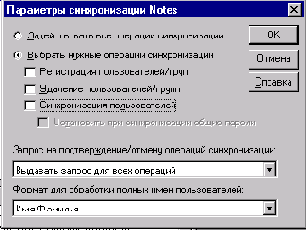
Рис. 69 Диалоговое окно параметров синхронизации пользователей Notes.
Примечание. По умолчанию, действия синхронизации не разрешены.
* Из User Manager, выбирайте - Notes – опцию Notes Synchronization.
* Заполните эти поля, затем выбирайте - OK:
| Поле | Значение | ||
| Задействовать все операции синхронизации | Разрешите все действия синхронизации Notes, внесенные в список в поле Select synchronization operations to enable. Всякий раз, когда Вы исполняете одно из этих действий синхронизации в User Manager для домена, Вы разрешите исполнить те же самое действие в Notes. | ||
| Выбрать нужные операции синхронизации | Выберите одно из этого действия синхронизации Notes:
* Регистрация пользователей/групп новых или существующих пользователей WindowsNT и групп в Notes. Этот выбор позволяет добавлять отобранных NT пользователей/групп в Notes. * Удаление пользователей/групп из WindowsNT, удаленных из Domino Directory. * Синхронизация пользователей, в User Manager, которые изменяют имя в экаунте и в поле Person документа из Domino Directory. | ||
| Установить при синхронизации общие пароли | Синхронизировать пароль WindowsNT и Notes пароль интернета, когда Вы синхронизируете пользователей. | ||
| Запрос на подтверждение/отмену операции синхронизации | Запрос на подтверждение/отмену операций синхронизации:
* Выдавать запрос для всех операций (по умолчанию) * Выдавать запрос для только для удаляемых пользователей/групп * Не выдавать запрос для любых операций | ||
| Формат для обработки полных имен пользователей. | Формат для обработки полных имен пользователей:
По умолчанию – Имя Фамилия. |
Чтобы сохранить и применить изменения для следующей сессии в User Manager, выберите – Options – Save Settings on exit.
Разрешение поиска с использованием Alternate Language
Чтобы разрешить LDAP клиентам исполнять поиск в Alternate Language, Вы можете связывать Person документы с Alternate Language Information документами. Когда Вы создаете Alternate Language Information, документ связывается по признаку, с документом Person. Например, если поле FirstName в Person документе содержит имя Steven, Вы можете создавать документ Alternate Language Information, который использует значение Etienne, для французского языка. Domino хранит документы Alternate Language Information в виде Alternate Language Information, Domino Directory.
Обратите внимание, что в настоящее время клиент Notes и большинство других LDAP клиентов не может определить Alternate Language, в запросах поиска LDAP. Например, если вы ищете первое имя Steven и французское имя Etienne, LDAP клиенты могут получить результаты при поиске имени Etienne, но большинство клиентов не могут получить результат при поиске французского имени Etienne.
Если Вы решили использовать LDAP поиск во вторичных Domino Directory и хотите разрешить поиск, с использованием Alternate Language во вторичных каталогах, Вы должны разрешить просмотр Alternate Language, для вторичных Directory.
Разрешение поиска с использованием Alternate Language.
* Из клиента Domino Administrator, выбирайте закладку Настройка.
* Если не имеется документа Configuration Settings для всех серверов в домене, создайте его.
* Выбирайте закладку LDAP.
* В поле Allow Alternate Language Information processing, выбирайте Yes, затем сохраняют и закрывают документ. Этот выбор, автоматически разрешает опцию Optimize LDAP queries, для всех серверов в домене.
Остановите и повторно запустите LDAP задачу на каждом сервере в домене, на котором запущен LDAP сервис.
Создание документа Alternate Language Information.
Удостоверитесь, что Вы позволили поиск Alternate Language для Вашего Directory.
* Из клиента Domino Administrator выбирайте закладку - Пользователи и группы.
* Открывайте Person документ и затем выберите – Действия – Add Alternate Language Information.
* Выбирайте закладку Basics и сделайте следующее:
* Выбирайте значение для поля Language.
* (Необязательно) Определите значения полей Common name, First name и других полей.
Обратите внимание, что имя пользователя (FullName), наследуется из Person документа. Если Person документ включает один или большее количество альтернативных сертификатов имени, и Вы создаете документ Alternate Language Information, который содержит альтернативный язык, связанный с сертификатом, общее имя в документе Alternate Language Information наследует общее имя.
* Выбирайте закладку Work/Home и затем заполните поля для Work и Home в выбранном документе.
* Выбирайте – Сохранить и Закрыть.
* Повторить эти шаги, для каждого документа Alternate Language Information, который Вы хотите добавить к Person документу.
Примечание. Чтобы просмотреть документы Alternate Language Information, откройте Domino Directory, на закладке Файлы, откройте секцию - People - Alternate Language Information.
* Остановите и повторно запустите каждый Domino сервер, который управляет LDAP сервисом.
Разрешение поиска в LDAP Directories из Directory Assistance
LDAP или Lightweight Directory Access Protocol, является стандартным протоколом, используемым для сервиса каталогов TCP/IP. Вы можете настроить Directory Assistance для доступа к LDAP-совместимым каталогам. LDAP Directory могут располагаться как на серверах, с запущенным Domino LDAP сервисом, так и на других серверах поддерживающих LDAP Directory сервисы ...
Установки Directory Assistance, для LDAP Directories:
* Используйте сертификат в LDAP Directories, чтобы идентифицировать Web клиентов, которые используют Domino Web сервер.
* Проверите членство в группах, зарегистрированных в LDAP Directory.
* Определите LDAP клиентов, которые соединяются с Domino LDAP сервисом.
* Позволите пользователям Notes проверять почтовые адреса пользователей в LDAP Directories.
Используйте один документ Directory Assistance, для одного определенного Вами LDAP Directory. Если это необходимо, создайте несколько документов Directory Assistance.
Разрешение протоколирования, для кластерных репликаций
Чтобы позволять протоколирование событий кластерных репликаций, введите строку в файл NOTES.INI:
RTR_LOGGING=n
Где возможные значения для n:
1 - разрешение протоколирования событий кластерных репликаций
0 - запрещение протоколирования событий кластерных репликаций.
Разрушение базы данных вызывает крушение сервера
Если Unable to copy database, Unable to copy document, или подобное сообщение появляется в представлении Miscellaneous Events файла протоколов, значит база данных разрушена. Делайте одно из следующего, чтобы исправить проблему:
*
Запустите задачу Fixup. Используйте эту процедуру, если база данных находится в формате R5. Не делайте этого, если Вы не используете Transaction logging, или если база данных находится в формате R4.x.
* Запустите Fixup с параметром (-J). Как только Fixup завершится, выполните полное резервное копирование базы данных.
Обратите внимание, что задача Fixup может занять существенное количество времени, чтобы обработать большое количество баз данных или всего сервера.
Разрушение представления вызывает крушение сервера
Если крушение сервера, кажется связанно с разрушением представления базы данных, запустите задачу Updall на базе данных с ключом (-r):
Load updall databasename -r
Обратите внимание, что запуск задачи Updall может занять существенное количество времени, чтобы обработать большую базу данных. Будет также требоваться существенное количество времени, если Вы запускаете Updall без определения имени базы данных, задача будет обрабатывать все базы данных на сервере.
Редактирование и удаление документов ресурсов
После того как Вы создаете документы ресурсов, Вы можете изменять любую информацию из полей Availability Settings, Description, Other Comments, Ownership Options. Чтобы изменять любую другую информацию ресурса, Вы должны удалить документ ресурса и затем создать новый ресурс, содержащий новую информацию.
Новая информация о ресурсе будет Вам не доступна, до обработки ее процессом администрирования. Новые документы ресурсов репликатор должен копировать во все реплики на серверах, используемых для планирования ресурсов в Domino Directory.
Если Вы удаляете ресурс из базы данных резервирования ресурса, создается запрос на стирание ресурса, в базе данных Administration Request. Чтобы удалить ресурс и удалить его из Domino Directory, Вы должны открыть базу данных Administration Request и одобрить запрос на стирание ресурса. Обратите внимание, чтобы одобрять запросы на стирание ресурсов, Вы нуждаетесь в соответствующем доступе к базе данных Administration Request.
Редактирование Server документ для почтового интернет сервера
Редактируйте Server документ, для модернизированного сервера, чтобы разрешить задачу SMTP lister task, для разрешения inbound SMTP сессий. Это изменение разрешает серверу загружать SMTP Listener task, при запуске сервера.
Удостоверится, что Вы разрешили использование функции Server route outbound SMTP mail в документе Configuration Settings.
* Из клиента Domino Administrator, выбирайте закладку Настройки.
* Откройте секцию Сервер.
* Выбирайте представление - Все Документы Серверов.
* Дважды щелкните на документе сервера для почтового интернет сервера.
* Выбирайте кнопку Edit Server.
* На закладке Basics, выбирайте кнопку со стрелкой рядом с SMTP Listener task.
* Выбирайте значение – Enabled, затем – OK.
* Выбирайте кнопку сохранения документа.
* Закрывайте Domino Directory.
Примечание. Удаляйте SMTP routing из поля Routing Tasks, Server документа. Если вы оставите это поле не изменным , задача Router будет пытатся передать письмо в локальный домен R4 задаче SMTP MTA
Регистрация дополнительного сервера
Процесс регистрации создает Server документ для сервера, в базе данных Domino Directory и создает ID сервера. После регистрации и установки сервера, Вы можете настраивать сервер для выполнения им специфических задач (HTTP, LDAP и т.д.) если Ваша организация требует этих типов сервисов.
При регистрации серверов, Вы должны знать иерархическую схему имен Вашей компании. Схема имен помогает Вам разобраться, какой ID использовать, при регистрации каждого нового сервера. Вы должны также иметь доступ к этому ID сертификатора и знать его пароль.
Сервер Регистрации, на котором Вы регистрируете другие сервера, должен быть запущен и доступен Вам по сети. Чтобы зарегистрировать сервер на Вашей рабочей станции, Вы должны иметь доступ к Серверу Регистрации и иметь, по крайней мере, доступ Автора и роль ServerCreator в ACL Domino Directory. При регистрации сервера Domino делает следующее:
* Создает ID сервера для нового сервера и сертифицирует его
* Создает Server документ для нового сервера в Domino Directory
* Зашифрует и присоединит ID сервера к Server документу, или сохранит ID на диске сервера
* Добавляет имя сервера в группу LocalDomainServers в Domino Directory
* Создает запись для нового сервера в Certification Log (CERTLOG.NSF)
Для регистрации сервера сделайте следующее:
* Удостоверитесь, что Вы имеете доступ к ID сертификатора, который хотите использовать.
* Из клиента Domino Administrator, выбирайте закладку Настройка.
* Из панели инструментов, выбирайте – Регистрация – Сервер.
* Введите пароль ID сертификатора и выбирайте – ОК.
Обратите внимание, Notes использует ID сертификатора, указанный в административных параметрах для рабочей станции, иначе использует ID, указанный в переменной CertifierIDFile NOTES.INI файла.

Рис. 19 Диалоговое окно регистрации сервера.
* (Необязательно) Измените регистрационный сервер
* (Необязательно) измените ID сертификатора
Выбирайте один из типов Лицензий:
|
Тип безопасности |
Значение |
|
Для Северной Америки |
Сервер использует North American версию для Notes/Domino. |
|
Универсальная (по умолчанию) |
Сервер использует International версию для Notes/Domino. |
* (Необязательно) измените дату истечения Server Сертификата, введите дату в формате mm-dd-yy в поле Срок действия сертификата. Дата по умолчанию - сто лет с момента текущей даты.
* Выбирайте – Продолжить и введите значения этих полей:
|
Поле |
Значение |
|
Имя сервера |
Имя нового сервера. |
|
Пароль |
Пароль для сервера. |
|
Длина пароля |
Числовое значение длинны пароля. |
|
Домен |
Имя Notes домена. |
|
Администратор |
Имя Администратора Сервера. |
* Нажмите иконку Уч. запись и введите значения в поля, потом жмите – Register:
|
Поле |
Значение |
|
Сервер Domino |
Описание Сервера. Можно будет изменить с закладки Настройка в представлении Все документы сервера. |
|
Сеть |
Имя Notes сети |
|
Локальный администратор |
Локальный администратор - получает доступ Автора и роль ServerModifer к Domino Directory и Server документу. |
|
Сохранить учетную запись |
Где будет сохранен файл ID сервера. По умолчанию Domino сохраняет файл в Server документе, Domino Directory. |
Регистрация и установка дополнительных серверов
Прежде чем Вы сможете установить и настроить дополнительный Domino сервер, Вы должны зарегистрировать его. Чтобы зарегистрировать сервер Вы используете ID сертификатора, чтобы создать ID сервера, который содержит соответствующий сертификат.
Вы должны использовать следующую последовательность действий, для установки дополнительных серверов:
* Зарегистрировать каждый дополнительный сервер.
* Установить, с использованием зарегистрированного ID сервер, потом его настроить.
* Добавить или разрешить любые дополнительные порты для сети.
Регистрация пользователей и завершение миграции из WindowsNT
После того, как Вы успешно импортируете пользователей в очередь регистрации, Вы готовы регистрировать их и закончить перемещение. В зависимости от опций Вы выбираете, процесс регистрации:
* Создавать Notes Person документ и Notes ID для каждого мигрированного пользователя
* Создавать файл почты Notes
Вы можете определить дополнительную информацию при регистрации пользователей для Notes, включая имя почтового сервера, тип лицензии, принадлежность к группам, имя орг. единицы, и т.д.
Обратите внимание. После того, как процесс регистрации начался, Вы не можете использовать рабочую станцию NT для запуска любой другой задачи, пока процесс не закончится. Если необходимо, Вы можете останавливать процесс регистрации, нажимая комбинацию клавиш CTRL+Break.
Процесс регистрации.
* Из окна диалога регистрации пользователей, просмотрите информацию регистрации для каждого имени, которое находится в окне статуса регистрации, проверьте, что все введено правильно.
* (Необязательно) Щелкают кнопкой – Параметры..., для выбора дополнительных опций, для этой сессии и щелкайте – ОК.
* (Необязательно) Определите дополнительную информацию для регистрации пользователей, по мере необходимости. Если Вы создавали группу для перемещенных, открывайте панель групп и назначайте пользователей в эту группу.
* Из окна Очередь на регистрацию, выберите пользователей и выбирайте кнопку – Регистрировать. Domino Administrator попытается регистрировать выбранных пользователей в порядке, в котором они были добавлены в очередь. Пользователи, которых Вы не выбираете, остаются в очереди для более поздней регистрации.
* Процесс регистрации может требовать значительное количество времени, в зависимости от числа регистрируемых пользователей.
* После того, как регистрация заканчивается, появляется сообщение, которое сообщает Вам о статусе регистрации. В случае неудачной регистрации пользователя, он остается в списке окна статуса регистрации, с сообщением статуса, указывающего на причину неудачи.
Проверьте, что перемещение было успешно для выбранных пользователей.
Регистрация пользователей из текстового файла
При регистрации пользователей из текстового файла, Вы можете импортировать их двумя путями:
* Вы можете использовать диалог Регистрации Пользователей, который размещает пользователей в очереди на регистрацию, и позволяет Вам изменять назначения для пользователя индивидуально.
* Через меню, которое обходит, очередь регистрации и регистрирует пользователей без разрешения, что-либо изменять. При использовании этого метода, Вы назначаете параметры, перед импортированием пользователей и Notes применит их ко всем пользователям.
Если Вы хотите добавить текстовый файл в NOTES.INI так, чтобы Notes не спрашивал Вас ничего, введите переменную BatchRegFile=filename в NOTES.INI. Вы можете все еще вводить имя файла.
Вы можете также определять разделитель для текстового файла, добавляя переменную BatchRegSeparator=(знак) в NOTES.INI. Если Вы не определяете переменную BatchRegSeparator, то точка с запятой (;) будет используется.
Все, описанные выше назначения для пользователей доступны Вам, перед использованием меню импорта для пользователей. Notes применяет назначения всем пользователям в группе регистрации из текстового файла.
Создание текстового файла для регистрации пользователей.
При создании текстового файла, создайте для каждого пользователя строку с параметрами. Введите в параметры для каждого пользователя в порядке, показанном в таблице ниже. Используйте точку с запятой, чтобы отделить параметры.
Например, эта строка в файле, определяет только фамилию и пароль:
Alexis;;;;password1
Эта строка в файле, определяет полное имя, домашний сервер, профиль установки пользователя:
Alexis;Catherine;R.;;password1;;;Marketing/Acme;;;;;;Marketing Profile
Обратите внимание, что минимальные параметры, это имя и пароль.
| Позиция | Параметр | Значение | |||
| 1 | Last name | Фамилия пользователя | |||
| 2 | First name | Имя пользователя | |||
| 3 | Middle initial | Инициалы отчества | |||
| 4 | Organizational unit | Иерархическое имя организации | |||
| 5 | Password | Пароль | |||
| 6 | ID file directory | Каталог для ИД файла пользователя | |||
| 7 | ID file name | Имя ИД файла пользователя | |||
| 8 | Mail server name | Имя Почтового сервера | |||
| 9 | Mail file directory | Каталог почтового файла | |||
| 10 | Mail file name | Имя почтового файла | |||
| 11 | Location | Наглядная информация местоположения пользователя, которая добавляется к документу Персоны пользователя. Если кто-то адресует почту этому пользователю и имеется другой пользователь с тем же самым именем, Notes показывает местоположение, чтобы помочь отправителю отличить двух пользователей. | |||
| 12 | Comment | Комментарии | |||
| 13 | Forwarding address | Перенаправление всей почты на другой адрес, JSmith@acme.com | |||
| 14 | Profile name | Имя Профиля установки | |||
| 15 | Local administrator | Локальный Администратор. Доступ автора к Domino Directory, возможность редактирования Person document. | |||
| 16 | Internet address | интернет адрес для пользователя. Параметр нужен для пользователей Lotus Notes, POP3, IMAP почты. | |||
| 17 | Short name | Короткое имя. Используется для формирования интернет адреса | |||
| 18 | Alternate name | Альтернативное
имя | |||
| 19 | Alternate org unit | Альтернативное название организации. Notes использует это для различия двух пользователей с одинаковыми именами | |||
| 20 | Mail template file | Шаблон для почтового файла |
* Из клиента Domino Administrator, выбирайте – Пользователи и группы.
* Из панели Серверов, выбирайте сервер, с которым Вы собираетесь работать.
* Выбрать Domino Directory и затем выберите – People.
В зависимости от того, как Вы хотите импортировать и регистрировать пользователей, Ваши шаги могут отличаться.
a) Регистрировать пользователей и применять индивидуальные назначения:
* Из панели инструментов, выбирайте – Сервис – Пользователи – Зарегистрировать
* Введите пароль для ID сертификатора и выбирайте - OK.
* Выбирайте кнопку – Импорт из файла. Выбирайте текстовый файл – Открыть.
* Чтобы изменять параметры пользователя, выберите пользователя из очереди регистрации и делайте Ваши изменения.
* Выбирайте – Регистрировать, чтобы регистрировать отмеченных пользователей, в очереди регистрации.
b) Регистрировать пользователей группой:
* Из панели инструментов, выбирайте – Сервис – Пользователи – Зарегистрировать из файла
* Введите пароль для ID сертификатора и выбирайте - OK.
* Выбирайте текстовый файл - Открыть.
* Назначите глобальные назначения для пользователей если необходимо.
* Выбирайте – Регистрировать.
Регистрация существующих экаунтов пользователей WindowsNT в Notes
* В окне User Manager, выбирайте экаунт пользователя, который Вы хотите зарегистрировать в Notes.
* Выбирайте из меню - Notes – Добавить выделенные группы/пользователей NT в Notes.
* Если Вы регистрируете несколько пользователей, Вам будет предложено выбирать одно из следующего, затем щелкайте - OK:
· Запрашивать имя и пароль для каждого пользователя, чтобы вводить информацию для каждого пользователя вручную.
· Регистрировать пользователей без дополнительных запросов, использовать Full Names WindowsNT как имя пользователя Notes и генерировать, случайный пароль Notes в базе данных NTSYNC45.NSF. Если вы делаете этот выбор, Вы можете пропустить пункты для дополнительных опций регистрации для пользователей.
* Если Вы регистрируете только одного пользователя, или если Вы выбрали вводить информацию пользователя вручную, заполните значения полей в окне регистрации пользователя.
* Когда User Manager запрашивает Вас, хотите ли Вы регистрировать новых пользователей WindowsNT в Notes, делайте один из следующего:
· Выбирайте – Начать Регистрацию, чтобы регистрировать новых пользователей немедленно.
· Выбирайте - Отменить, чтобы регистрировать новых пользователей позже.
* Если Вы выбрали опцию Регистрировать пользователей без дополнительных запросов, распространите пароли среди пользователей, так что бы они могли устанавливать их рабочие станции Notes. После установки, пользователи могут создавать новые пароли.
Обратите внимание. Автоматически произведенные пароли, применяются только для пользователей Notes ID, но не к WindowsNT.
Replicate
Вынуждает репликацию между двумя серверами. Используйте полное иерархическое имя серверов. Если название сервера - больше чем одно слово, имя заключается в кавычках. Чтобы вынуждать репликацию специфической базы данных, имя базы данных, указывается после имени сервера.
Обратите внимание, что если существует график репликаций между серверами и работает запланированная реплика, в момент ввода вами команды для вынуждения реплики, Ваша реплика устанавливается в очередь. Ваша реплика начинает работать после завершения всех запланированных реплик.
Чтобы проверить статус Репликатора, введите эту команду на консоли сервера:
Show Tasks
Сервер показывает одно из следующих сообщений:
* Если server не реплицирует, слово Idle появляется рядом с задачей Репликатора.
* Если server реплицирует, получите сообщение типа Replicating CONTRACT.NSF from MARKETING\CONTRACT.NSF.
Чтобы оптимизировать ресурсы Domino реплицируйте только то, что необходимо. Чтобы вынудить репликацию только в одном направлении, используйте команду Pull или Push.
Репликации баз данных согласно их приоритетов
Менеджеры Базы данных назначают приоритет репликаций базам данных так, чтобы Domino администраторы могли наметить репликации для баз данных, основанных на приоритете. Например, Вы можете наметить первоочередной приоритет для баз данных, которые являются критическими для делового процесса - например, Domino Directory реплицируется часто. Вы можете наметить так же низкоприоритетные базы данных.
Установки репликаций с использованием приоритета, редактируются в поле Replicate databases of документа подключения. Установка по умолчанию Low & Medium & High priority.
Если двум репликам назначены, различные приоритеты, Domino используют приоритет, назначенный для реплик на сервере, который является инициатором репликации.
Репликация нового дизайна Domino Directory на другие сервера
Вы можете реплицировать дизайн Domino Directory на другие сервера Вашей организации, включая сервера версий R4 и R3. Domino Directory разработан и предназначен для использования смешанных версиях серверов.
Обратите внимание.
Как только вы скопируете новый шаблон на другие сервера, Вы должны восстановить представления в Domino Directory на этих серверах. Представления восстанавливаются для шаблона R5 и на серверах R4/R3, при этом этот процесс занимает много времени. Lotus рекомендует Вам реплицировать шаблоны и восстанавливать представления для R5 серверов в выходные дни или в течение другого времени, когда сервера имеют минимальную загрузку.
Репликация только выбранных баз данных
По умолчанию, Domino реплицирует все базы данных, которые имеют одинаковые ID реплик. Для реплик только определенных баз данных, редактируйте поле File/Directories to Replicate в документе подключения. В это поле, введите имена баз данных или имена каталогов, которые Вы хотите реплицировать. Отделите их друг от друга, точкой с запятой.
Чтобы определить выбранную базу данных для репликации, введите ее имя файла, включая .NSF расширение. Если база данных находится в подкаталоге, включите путь относительно каталога данных Notes - например, EAST\SALES.NSF.
Чтобы определить все файлы расположенные в каталоге, введите EAST\. Вы не можете использовать для этой цели звездочку (*).
Реплики по расписанию в кластере
Это хорошая идея наметить репликации и запускать их, например, однажды час, что все базы данных были синхронизированы. Имеются много причин для запуска репликаций в кластере:
* Реплицировать изменения, которые могут быть потеряны, когда сервер в кластере терпит крах.
Потому что события изменений репликаций кластера сохраняются только в памяти, они могут быть потеряны, когда сервер аварийно закрывается. Никакие данные не теряются, но события изменений репликаций кластера, теряются. Для синхронизации данных в репликах Вы запустите стандартный Domino репликатор.
* Реплицировать базы данных, для которых Вы запретили репликации кластера
Вы можете иметь базы данных, которые Вы хотите реплицировать, но не на очень частой основе. Чтобы видеть, реплицируется ли база данных Cluster Replicator, обратитесь к полю Cluster Replication в базе данных Cluster Database Directory.
* Репликации базирующиеся на критериях отбора по формулам
Cluster Replicator оставляет обработку формул отбора стандартному репликатору. Перед использованием формул отбора в кластере, Вы должны знать то, как они воздействует на репликации кластера.
* Репликация реплики, которые находятся на том же самом сервере
Cluster Replicator выталкивает изменения на другой сервер в кластере, который содержит реплики, но не модернизирует одинаковые реплики на собственном сервере.
Обратите внимание. Если имеются несколько копий реплик на Вашем сервере, Cluster Manager использует оригинальный путь базы данных, чтобы выбрать реплику для пользователя и открыть ее в течение Failover. Если Вы помещаете многократные реплики в сервер, убедитесь, что все реплики в кластере, используют те же самые критерии формул отбора, и имеют тот же самый путь, что и оригинальные базы данных. Иначе, пользователи могут получить доступ в различные реплики, в процессе переадресации на другой сервер.
Чтобы убедиться, что все базы данных являются современными, хорошая идея реплицировать их всякий раз, когда Вы запускаете сервер. Вы можете создавать Program документ в Domino Directory, чтобы выполнять эту функцию.
Ресертификация ID файла сервера
Вы должны использовать оригинальный ID файл сертификатора, для ресертификации ID файла сервера, который имеет этот сертификат, но время действия, которого истекает в ближайшее время.
* При ресертификации ID сервера, Вы должны иметь:
· Доступ автора с правом создания документов и роль ServerModifier, или доступом редактора к Domino Directory
· По крайне мере доступ автора с созданием документов к базе данных Certification Log.
* Из клиента Domino Administrator, выбирайте закладку Настройка.
* Выбирайте имя сервера, ID файл которого собираетесь ресертифицировать.
* Выбирайте из меню Действия – Recertify Selected Servers.
* Выбрать ID сертификатора, которым первоначально был сертифицирован сервер, и нажимайте – ОК.
* Введите пароль для сертификатора и нажимайте кнопку Открыть.
* Принимайте дату истечения сертификата по умолчанию (два года начиная с текущей даты), или введите другую дату.
* Нажимайте – Заверить, затем – ОК.
Примечание. Вы может использовать функцию @Certificate, чтобы создать личное представление, которое будет содержать ID имена и даты истечения сертификатов. Если Вы создаете вид, убедитесь, что включили в меню акций кнопку Recertify Servers.
Ресертификация ID пользователя
Следуйте этой процедурой, чтобы использовать оригинальный ID сертификатора для ресертификации ID пользователя, который имеет сертификат, срок действия которого истекает в ближайшее время.
Ресертификация ID пользователя.
Следуйте этими шагами, чтобы использовать процесс администрирования, для ресертификации иерархического ID файла, срок которого истекает в ближайшее время.
* Для ресертификации пользовательского ID, Вы должны иметь:
· Доступ автора с созданием документов и роль UserModifier или доступ редактора в Domino Directory
· По крайней мере, доступ автора с созданием документов к базе данных Certification Log.
* Из клиента Domino Administrator, выдирайте закладку Пользователи и группы.
* Выбирайте имя пользователя, которое Вы хотите ресертифицировать.
* Из панели инструментов, выбирайте - Сервис – Пользователи – Заверить заново.
* Выбирайте ID сертификатора, использованного первоначально при сертификации Вашего ID файла и нажмите – Открыть.
* Введите пароль для ID сертификатора и нажмите – ОК.
* Принимайте дату истечения сертификата по умолчанию (два года начиная с текущей даты) или введите новую дату.
* (Необязательно) Введите дату истечения сертификата ID пользователя.
* Нажмите кнопку Заверить, затем – ОК.
Restart
Останавливает сервер и затем повторно его запускает, после краткой задержки.
Если Вы останавливаете сервер, во время репликации баз данных или передачи почты, то при повторном запуске сервера репликации или передача почты продолжится, пока все не завершится.
Прежде, чем Вы используете команду Restart, используете Broadcast, чтобы предупредить пользователей об этом.
Route
Начинает передачу почты на определенный сервер. Команда Route перекрывает любые графики передачи почты, которые Вы создаете в документах подключения в Domino Directory. Используйте команду Route для серверов, которые сконфигурированы как Pull, Pull-Push, Push, или Push Wait в документах подключения. Используйте полное иерархическое имя серверов. Если имя сервера - состоит из нескольких слов, заключайте название сервера в кавычки, при вводе его имени в командной строке.
Используйте команду Route при проблемах с передачей почты или если Вам необходимо передать почту с сервера немедленно.
Если никакой почты не имеется в очереди для передачи, Domino игнорирует команду Route. Для проверки серверов на наличие очереди почты на передачу, введите эту команду на консоли сервера:
Tell Router Show